Mở nhanh bất kỳ ứng dụng nào từ thanh trạng thái của Firefox
Có khi nào bạn tự hỏi làm sao có thể mở một chương trình nào đó thông qua trình duyệt không, ví dụ như MS-Word?
Trong khi lướt web, bạn bắt gặp một tài liệu cần lưu lại để đọc sau này, nhưng loay hoay mãi bạn không tìm được MS-Word cũng không tìm thấy chúng desktop hay trong Program Files – folder cài đặt ứng dụng. Có khi nào bạn tự hỏi làm sao có thể mở một chương trình nào đó thông quatrình duyệt không, ví dụ như MS-Word?
Easy Acess là add-on Firefox sẽ giúp bạn mở nhanh một ứng dụng bất kỳ tại thanh trạng thái củatrình duyệt, chỉ 1 click là chương trình được mở ngay.
Đầu tiên, bạn cài đặt add-on Easy Acess cho Firefox tại đây. Sau khi cài đặt thành công, bạn sẽ thấy một biểu tượng hình răng cưa trên thanh trạng thái, nếu chưa bật thanh trạng thái thì bạn phải phải chuột vào vùng trống phía trên thanh Address, nơi hiện các tab web, chọn Add-on Bar.
Mặc định sẽ có 5 ứng dụng được thêm sẵn vào Easy Acess, đó là Notepad, Paint, Calculator, My Computer, Switch Profile.
Và bạn có thể thêm những ứng dụng khác vào Easy Acess rất dễ dàng, bằng cách bạn nhấn vào biểu tượng Easy Acess Manage Your Own EasyAcess.
Tại tab add to addonbar là 5 ứng dựng được thêm sẵn vào add-on. Bạn tick chọn vào ứng dựng nếu muốn kích hoạt ứng dụng đó.
Video đang HOT
Để thêm mới một ứng dụng vào Easy Acess bạn chuyển qua tab customize your quicklaunch, nhấn nút Add EasyAcess (N) và tìm đường dẫn tới ứng dụng cần thêm vào, lưu ý ứng dụng đó phải có đuôi mở rộng là .exe và phải là file kích hoạt chương trình.
Ví dụ mình thêm IDM vào thì đường dẫn sẽ là C:Program FilesInternet Download ManagerIDMan.exe. Bạn có thể cho ứng dụng này hiện lên thanh trạng thái bằng cách tick chọn vào add to addonbar. Xong nhấn OK để lưu lại thiết lập. Để thêm nhiều ứng dụng khác bạn thực hiện tương tự.
Để thanh trạng thái không bị rối thì tốt nhất bạn chỉ nên thêm những ứng dụng thường sử dụng nhất mà thôi. Chúc bạn thành công.
Theo GenK
Chia sẻ dữ liệu RSS giữa Windows Internet Explorer và Outlook
Bài viết này sẽ hướng dẫn bạn đọc cách chia sẽ danh sách các RSS được lưu trên trình duyệt Internet Explorer với ứng dụng kiểm tra email Outlook 2013.
Nếu bạn là người dùng thường xuyên theo dõi các tin tức cập nhật thì chắc hẳn đang sở hữu cho mình khá nhiều danh sách các Common Feed List (hay RSS). Với khả năng tự nhận biết được đường dẫn RSS trong trình duyệt Internet Explorer cùng tính năng duyệt tin RSS có sẳn trên Outlook 2013, bạn có thể dễ dàng chia sẻ dữ liệu RSS giữa 2 ứng dụng với nhau.
Bài viết này sẽ hướng dẫn bạn đọc cách chia sẽ danh sách các RSS được lưu trên trình duyệt Internet Explorer với ứng dụng kiểm tra email Outlook 2013.
Trước hết, bạn cần kích hoạt tính năng cho phép sử dụng danh sách các RSS (Common Feed List) từ Internet Explorer của Outlook 2013. Mở ứng dụng Outlook 2013 và truy cập vào lệnh &'FILE'
Chọn tiếp &'Options'
Trong hộp thoại Outlook Settings, bạn chọn &'Advanced'
Bạn chú ý đến nhóm tùy chọn &'RSS Feeds', bây giờ bạn hãy đánh dấu vào tùy chọn &'Synchronize RSS Feeds to the Common Feed List (CFL) in Windows'
Nhấn &'OK' để lưu lại tùy chọn
Tiếp theo là việc tạo danh sách Common Feed List từ Internet Explorer. Trước hết bạn cần phải cho biểu tượng RSS Feed của Internet Explorer hiện ra trên thanh công cụ bằng cách nhấn phải chuột vào thanh điều hướng trên IE và chọn lệnh &'Command bar'
Khi thanh Command bar và biểu tượng RSS xuất hiện, bạn hãy nhấn vào và chọn Feed mình cần sử dụng
Trình duyệt sẽ tự động hiển thị địa chỉ trang Feed RSS mà bạn đã chọn. Bây giờ bạn nhấn vào dòng lệnh &'Subscribe to this feed'
Một cửa sổ popup sẽ xuất hiện, bạn hãy tiến hành đặt tên và thiết lập một số thông tin cho thư mục Feed của mình. Sau cùng, bạn nhấn &'Subscribe' để lưu lại
Bây giờ trên trình duyệt sẽ xuất hiện thêm thông báo hoàn thành việc thêm địa chỉ RSS Feed vào IE. Bạn có thể nhấn vào đường dẫn &'View my feeds' để xem danh sách các Feed mà mình đã thêm.
Mở lại Outlook 2013, bạn sẽ thấy được tùy chọn RSS Feeds đã được tự động thêm vào phía dưới của danh sách tài khoản email
Khá là tiện lợi phải không? Chúc bạn thành công.
Theo GenK
Tạo danh sách các bài hát yêu thích từ kho nhạc Google Drive của bạn 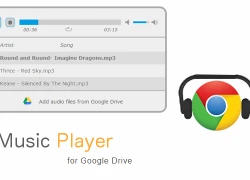 Google Drive dần trờ thành kho dữ liệu tổng hợp của người dùng kể cả bài hát, một hướng đi không biết có thành công hay không. Google Drive là dịch vụ lưu trữ dữ liệu trực tuyến phổ biến được nhiều người tin dùng bởi tốc độ truy cập nhanh và không gian lưu trữ dữ liệu khá lớn. Với không gian...
Google Drive dần trờ thành kho dữ liệu tổng hợp của người dùng kể cả bài hát, một hướng đi không biết có thành công hay không. Google Drive là dịch vụ lưu trữ dữ liệu trực tuyến phổ biến được nhiều người tin dùng bởi tốc độ truy cập nhanh và không gian lưu trữ dữ liệu khá lớn. Với không gian...
 Hòa Minzy trả lời về con số 8 tỷ đồng làm MV Bắc Bling, cát-xê của Xuân Hinh gây xôn xao04:19
Hòa Minzy trả lời về con số 8 tỷ đồng làm MV Bắc Bling, cát-xê của Xuân Hinh gây xôn xao04:19 Vụ lộ hình ảnh thi hài nghệ sĩ Quý Bình: Nữ nghệ sĩ Việt lên tiếng xin lỗi01:32
Vụ lộ hình ảnh thi hài nghệ sĩ Quý Bình: Nữ nghệ sĩ Việt lên tiếng xin lỗi01:32 Nghẹn ngào khoảnh khắc mẹ diễn viên Quý Bình bật khóc trong giây phút cuối cùng bên con trai00:30
Nghẹn ngào khoảnh khắc mẹ diễn viên Quý Bình bật khóc trong giây phút cuối cùng bên con trai00:30 Trấn Thành rơi vòng vàng và đồng hồ tại Mỹ: "Tôi sợ xanh mặt, cả mớ đó tiền không!"02:09
Trấn Thành rơi vòng vàng và đồng hồ tại Mỹ: "Tôi sợ xanh mặt, cả mớ đó tiền không!"02:09 Cảnh tượng gây bức xúc tại lễ viếng cố nghệ sĩ Quý Bình00:19
Cảnh tượng gây bức xúc tại lễ viếng cố nghệ sĩ Quý Bình00:19 Sự cố chấn động điền kinh: VĐV bị đối thủ vụt gậy vào đầu, nghi vỡ hộp sọ02:05
Sự cố chấn động điền kinh: VĐV bị đối thủ vụt gậy vào đầu, nghi vỡ hộp sọ02:05 Clip sốc: Nhóm trẻ con vô tư dùng con trăn dài 2,5m chơi nhảy dây, nhận cái kết đắng tức thì00:18
Clip sốc: Nhóm trẻ con vô tư dùng con trăn dài 2,5m chơi nhảy dây, nhận cái kết đắng tức thì00:18 Đám tang diễn viên Quý Bình: Ốc Thanh Vân - Thanh Trúc và các nghệ sĩ Việt đau buồn đến viếng00:30
Đám tang diễn viên Quý Bình: Ốc Thanh Vân - Thanh Trúc và các nghệ sĩ Việt đau buồn đến viếng00:30 Lễ tang nghệ sĩ Quý Bình: Xót xa cảnh mẹ nam diễn viên buồn bã, cúi chào từng khách đến viếng00:15
Lễ tang nghệ sĩ Quý Bình: Xót xa cảnh mẹ nam diễn viên buồn bã, cúi chào từng khách đến viếng00:15 Hãy ngừng so sánh Hoà Minzy và Hoàng Thùy Linh, khi nỗ lực đưa bản sắc dân tộc vào âm nhạc đều đi đúng hướng04:19
Hãy ngừng so sánh Hoà Minzy và Hoàng Thùy Linh, khi nỗ lực đưa bản sắc dân tộc vào âm nhạc đều đi đúng hướng04:19 Vụ clip người mặc đồ giống "vua cà phê" Đặng Lê Nguyên Vũ đánh nhau: Trung Nguyên lên tiếng00:17
Vụ clip người mặc đồ giống "vua cà phê" Đặng Lê Nguyên Vũ đánh nhau: Trung Nguyên lên tiếng00:17Tin đang nóng
Tin mới nhất

Nâng cao và biến đổi hình ảnh của bạn bằng trình chỉnh sửa video trực tuyến CapCut

Cách đăng Facebook để có nhiều lượt thích và chia sẻ

Thêm nhiều bang của Mỹ cấm TikTok

Microsoft cấm khai thác tiền điện tử trên các dịch vụ đám mây để bảo vệ khách hàng

Facebook trấn áp hàng loạt công ty phần mềm gián điệp

Meta đối mặt cáo buộc vi phạm các quy tắc chống độc quyền với mức phạt 11,8 tỷ đô

Không cần thăm dò, Musk nên sớm từ chức CEO Twitter

Đại lý Việt nhập iPhone 14 kiểu 'bia kèm lạc'

Khai trương hệ thống vé điện tử và dịch vụ trải nghiệm thực tế ảo XR tại Quần thể Di tích Cố đô Huế

'Dở khóc dở cười' với tính năng trợ giúp người bị tai nạn ôtô của Apple

Xiaomi sa thải hàng nghìn nhân sự

Apple sẽ bắt đầu sản xuất MacBook tại Việt Nam vào giữa năm 2023
Có thể bạn quan tâm

Cận cảnh căn bếp có giá 600 triệu đồng: Nhìn sơ qua là thấy toàn đồ bếp siêu xịn xò
Sáng tạo
00:58:39 11/03/2025
Bruno Fernandes ngồi cùng mâm với Mohamed Salah & Erling Haaland
Sao thể thao
00:56:14 11/03/2025
Bà mẹ nhờ ChatGPT hướng nghiệp cho con, ai ngờ tìm đúng ngành yêu thích, câu nói 28 chữ cuối cùng mới sốc
Netizen
00:55:41 11/03/2025
Drama không hồi kết: Trịnh Sảng bị tố làm "tiểu tam" nhận bao nuôi và mang thai với đại gia, con trai bà cả đích thân bóc phốt
Sao châu á
23:38:32 10/03/2025
Top 5 con giáp được hưởng tài lộc dồi dào trong tuần mới
Trắc nghiệm
23:24:12 10/03/2025
Mỹ nhân Hàn gây sốt MXH vì hóa Bạch Tuyết đẹp hơn bản gốc, từ làn da cho đến mái tóc đều như "xé truyện bước ra"
Hậu trường phim
23:23:53 10/03/2025
Quỷ Nhập Tràng: Hù dọa chất lượng nhưng kịch bản thì không!
Phim việt
23:17:32 10/03/2025
Đám cưới đang viral khắp MXH: Chú rể đẹp trai vô địch thiên hạ, cô dâu xinh yêu "hết nước chấm"
Phim châu á
23:09:00 10/03/2025
Cô giáo tiếng Anh không muốn làm dâu, đồng ý hẹn hò ông bố một con
Tv show
22:47:49 10/03/2025
Tom Cruise lo lắng khi 'đọ nhan sắc' cùng Brad Pitt
Sao âu mỹ
22:42:20 10/03/2025
 Tất cả máy Mac chạy được OS X Mountain Lion nhiều khả năng sẽ nâng cấp được lên OS X 10.9 Mavericks
Tất cả máy Mac chạy được OS X Mountain Lion nhiều khả năng sẽ nâng cấp được lên OS X 10.9 Mavericks OS X Mavericks 10.9 hỗ trợ giao diện tiếng Việt
OS X Mavericks 10.9 hỗ trợ giao diện tiếng Việt
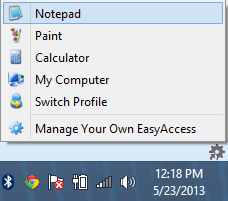



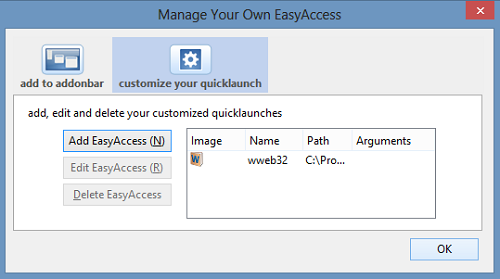


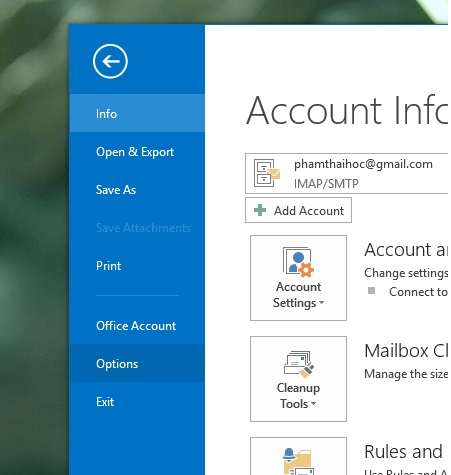
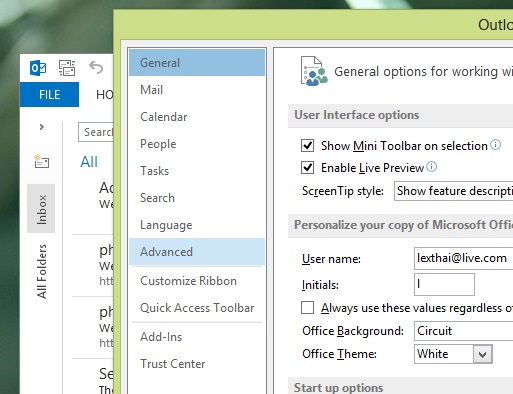
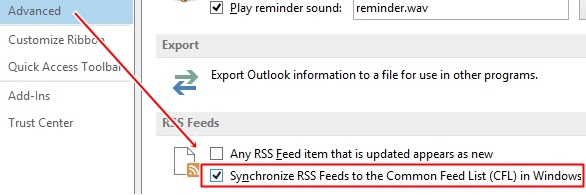
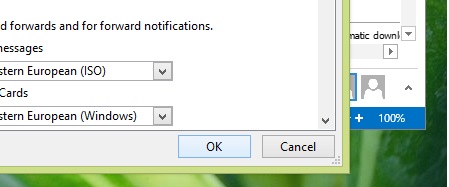




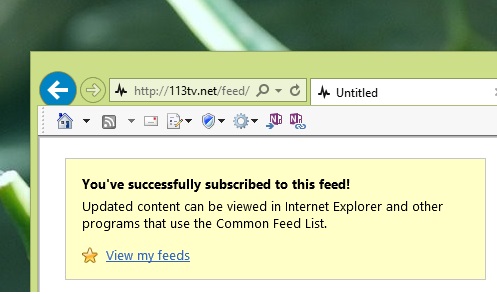
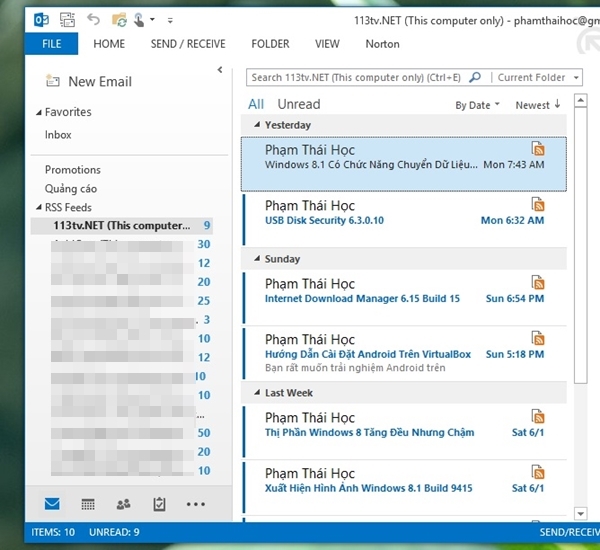
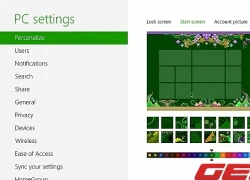 6 cách để tùy biến màn hình Start của Windows 8
6 cách để tùy biến màn hình Start của Windows 8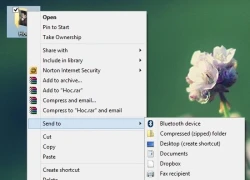 Tùy biến đường dẫn Send to của Windows
Tùy biến đường dẫn Send to của Windows Firefox 21 Ra Mắt Có Gì Mới?
Firefox 21 Ra Mắt Có Gì Mới?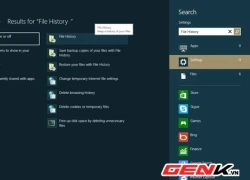 Kích hoạt và sử dụng tính năng sao lưu thời gian thực trong Windows 8
Kích hoạt và sử dụng tính năng sao lưu thời gian thực trong Windows 8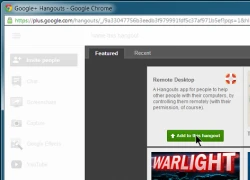 Bật tính năng điều khiển máy tính từ xa cho Google Hangouts
Bật tính năng điều khiển máy tính từ xa cho Google Hangouts Mang tính năng Gadget của Windows 7 trở lại Windows 8
Mang tính năng Gadget của Windows 7 trở lại Windows 8 Bị chỉ trích "khóc không có giọt nước mắt" trong đám tang Quý Bình, một nữ nghệ sĩ lên tiếng
Bị chỉ trích "khóc không có giọt nước mắt" trong đám tang Quý Bình, một nữ nghệ sĩ lên tiếng 'Mỹ nhân phim hành động' Phi Ngọc Ánh mắc ung thư
'Mỹ nhân phim hành động' Phi Ngọc Ánh mắc ung thư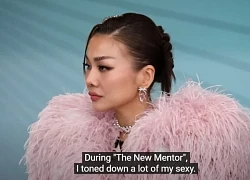 Tân Hoa hậu Miss Global 2025 từng bị Thanh Hằng "chỉnh" vì khoe vòng 3 quá mức, Hà Hồ cũng "ngại giùm"
Tân Hoa hậu Miss Global 2025 từng bị Thanh Hằng "chỉnh" vì khoe vòng 3 quá mức, Hà Hồ cũng "ngại giùm" Nghẹn ngào khoảnh khắc Lê Phương đưa 1 người đặc biệt đến tiễn biệt nghệ sĩ Quý Bình
Nghẹn ngào khoảnh khắc Lê Phương đưa 1 người đặc biệt đến tiễn biệt nghệ sĩ Quý Bình Xuất hiện với khuôn mặt căng phồng tại Paris, Lâm Tâm Như 49 tuổi lại bị mỉa mai: Thư Kỳ "nuốt trọn" hào quang
Xuất hiện với khuôn mặt căng phồng tại Paris, Lâm Tâm Như 49 tuổi lại bị mỉa mai: Thư Kỳ "nuốt trọn" hào quang Hạt Dẻ khiến tất cả bất ngờ!
Hạt Dẻ khiến tất cả bất ngờ! Hũ đựng tro cốt của Kim Sae Ron bị xâm phạm, gia đình còn phá nát tài sản cô để lại?
Hũ đựng tro cốt của Kim Sae Ron bị xâm phạm, gia đình còn phá nát tài sản cô để lại? Nóng: Kim Soo Hyun trực tiếp lên tiếng về tin hẹn hò Kim Sae Ron 15 tuổi, quấy rối cố diễn viên
Nóng: Kim Soo Hyun trực tiếp lên tiếng về tin hẹn hò Kim Sae Ron 15 tuổi, quấy rối cố diễn viên Lê Phương đăng ảnh nắm chặt tay Quý Bình, nghẹn ngào nói 6 chữ vĩnh biệt cố nghệ sĩ
Lê Phương đăng ảnh nắm chặt tay Quý Bình, nghẹn ngào nói 6 chữ vĩnh biệt cố nghệ sĩ "Vợ Quý Bình đẫm nước mắt, chỉ xuống đứa bé đứng dưới chân nói: Nè chị, con trai ảnh nè, ôm nó đi chị"
"Vợ Quý Bình đẫm nước mắt, chỉ xuống đứa bé đứng dưới chân nói: Nè chị, con trai ảnh nè, ôm nó đi chị" Lê Phương chia sẻ ẩn ý sau tang lễ Quý Bình, netizen nghi ngờ liên quan đến vợ của cố nghệ sĩ
Lê Phương chia sẻ ẩn ý sau tang lễ Quý Bình, netizen nghi ngờ liên quan đến vợ của cố nghệ sĩ Nghệ sĩ Xuân Hinh nhắn 1 câu cho Sơn Tùng M-TP mà cả cõi mạng nổi bão!
Nghệ sĩ Xuân Hinh nhắn 1 câu cho Sơn Tùng M-TP mà cả cõi mạng nổi bão! Lễ an táng diễn viên Quý Bình: Vợ tựa đầu ôm chặt di ảnh, Vân Trang và các nghệ sĩ bật khóc, nhiều người dân đội nắng tiễn đưa
Lễ an táng diễn viên Quý Bình: Vợ tựa đầu ôm chặt di ảnh, Vân Trang và các nghệ sĩ bật khóc, nhiều người dân đội nắng tiễn đưa
 Học sinh tiểu học tả mẹ "uốn éo trên giường" khiến cư dân mạng ngượng chín mặt: Đọc đến đoạn kết thì ai cũng ngã ngửa
Học sinh tiểu học tả mẹ "uốn éo trên giường" khiến cư dân mạng ngượng chín mặt: Đọc đến đoạn kết thì ai cũng ngã ngửa Lễ tang diễn viên Quý Bình: Hàng nghìn người chen lấn trước nhà tang lễ
Lễ tang diễn viên Quý Bình: Hàng nghìn người chen lấn trước nhà tang lễ